XAMPPのインストールです。
ダウンロードしたインストーラをダブルクリックして、インストールを開始します。
-
初期画面です。
「Next>」ボタンをクリックします。
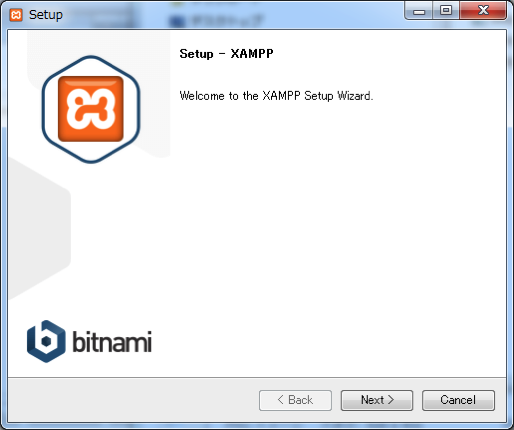
-
インストールするコンポーネントを選択します。
後の独習のために全てをインストールした方が良いかもしれません。講座ではMySQL, Perl, phpMyAdminは扱いませんので、インストールしません。

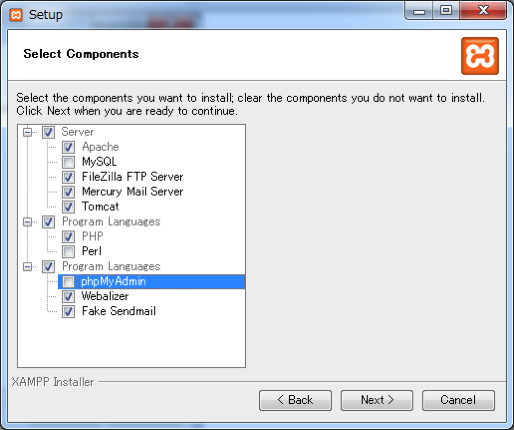
-
インストール先を選択します。
便宜上「C:¥xampp」にします。フォルダ階層が深くなると取り扱いが何かと不便になりますので、講座ではわかりやすい場所とします。
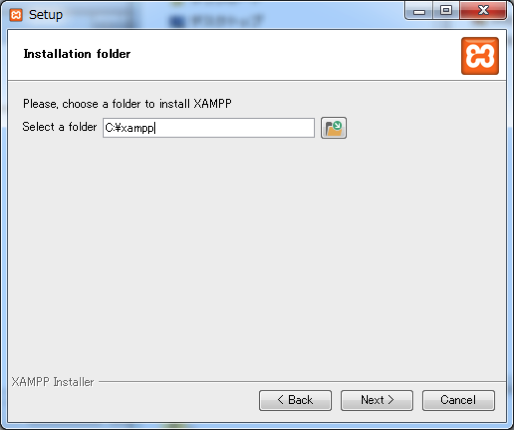
-
インストールの準備ができました。
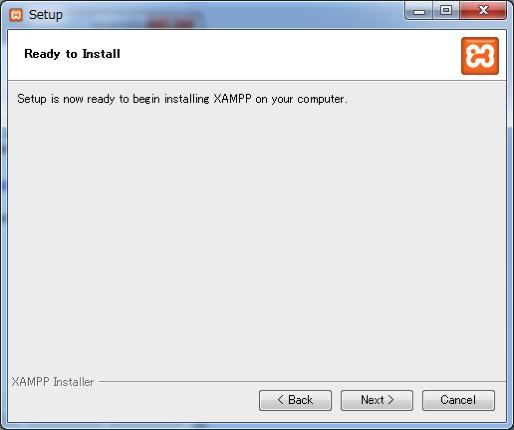 
 -
インストール中です。
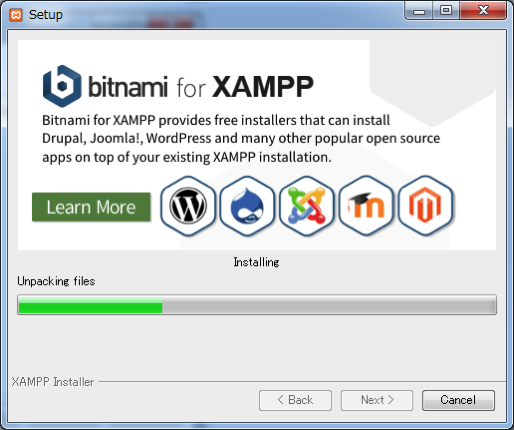 
 -
インストールが完了しました。
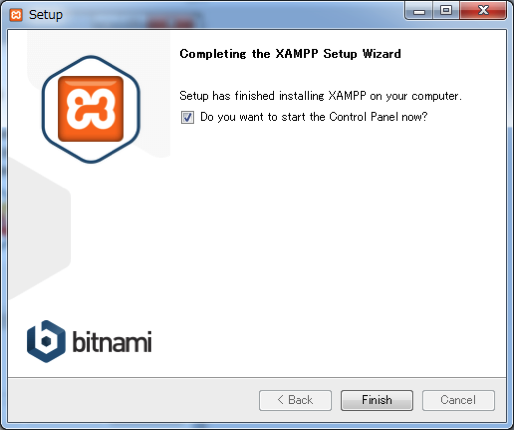
-
ただしくインストールされたか確認します。
スタートメニュー > XAMPP > XAMPP Control Panelを選択します。
下の図の場合、Apacheを起動しようとして失敗し、赤字でエラー内容が表示されています。
Apacheの起動に失敗するケースとして、既にApacheがインストールされていて、起動済みがあります。また、Windowsの場合、IISが起動済みの場合が考えられます。それら起動済みか確認して、サービスを停止しましょう。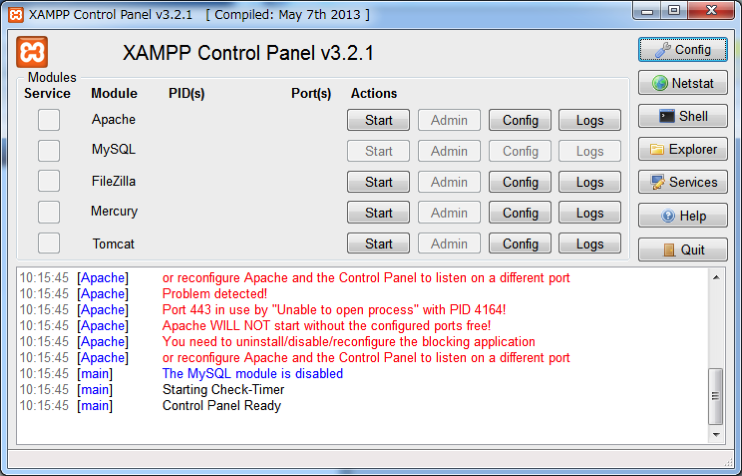 /p>
/p>Apacheの「Start」ボタンをクリックし、起動に成功すると下図のようにプロセスIDとポート番号が表示されます。
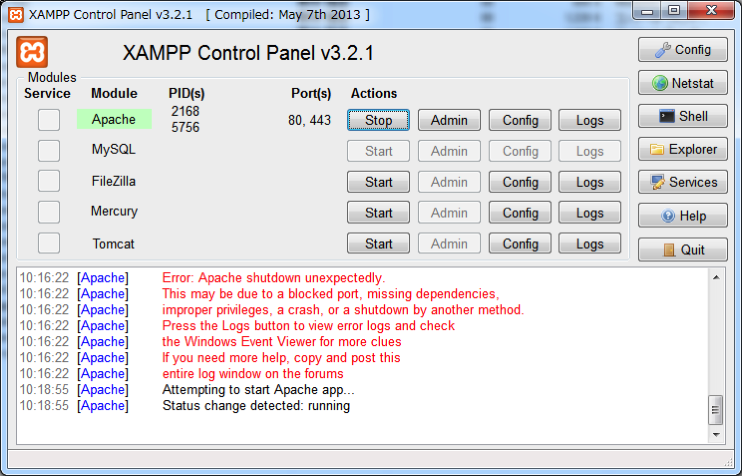
右上の「Config」ボタンをクリックすると下図が表示されます。ここで、各ModuleのConfigファイルを編集する際のテキストエディタ等を設定できます。お好みのエディタを設定しておくと良いでしょう。
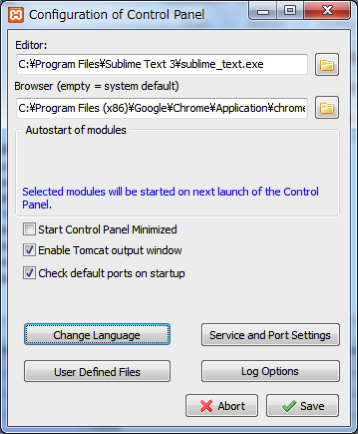
ちなみに各Moduleはの役割は、下記の通りです。
Apache もっとも普及しているWebサーバーです。PHPやPerlはApache上で動作させます。 MySQL MySQLデータベースです。 FileZilla FTPサーバーです。 Mercury ローカル環境からメールを送信するためのアプリです。 ます Java用のWebサーバーです。Apacheのプラグインとして使用されることも多いです。 -
正しく動作するか確認します。
Apacheの「Admin」ボタンをクリックします。するとブラウザが起動します。下記の画面表示されればOKです。これで、PHPでの開発準備が整いました。
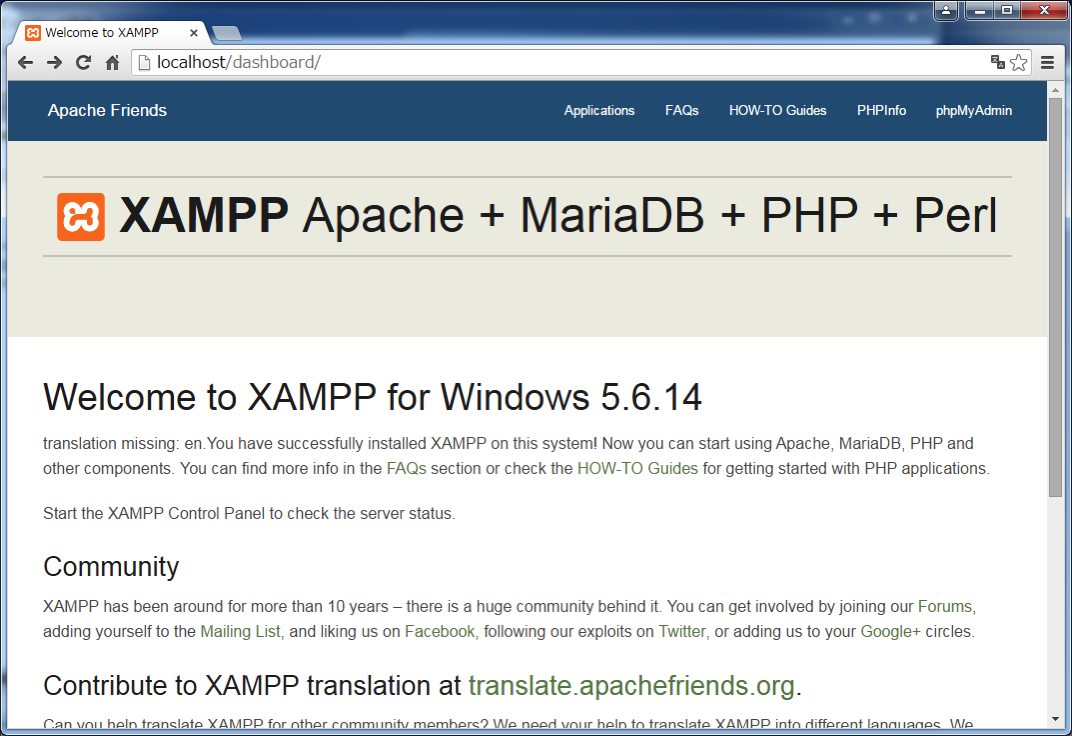
-
幾つか環境設定を変更してみましょう。
Apacheの「Config」ボタンをクリックします。
エディタが開きApacheの設定ファイル[httpd.conf]を表示します。その中の244行目あたりに
</>DocumentRoot C:\xampp\htdocs\dashboard <Directory “C:\xampp\htdocs\dashboard”>
という箇所があります。これはPHP等のプログラムファイルを置くフォルダを指します。
これを下記のように変更して下さい。DocumentRoot "C:/wwwroot" <Directory "C:/wwwroot">
そして、指定したフォルダを実際に作成します。続いてその直下に[index.html]を言うファイルを作成し、
内容に[wwwroot]と記述し保存してください。
XAMPPのコントロールパネルに戻り、Apacheの「Stop」ボタンをクリックします。再度「Start」ボタンをクリックします。ブラウザに下記のようにindex.htmlに記述した内容が表示されれば成功です。ちなみにここでは「wwwroot」と書いています。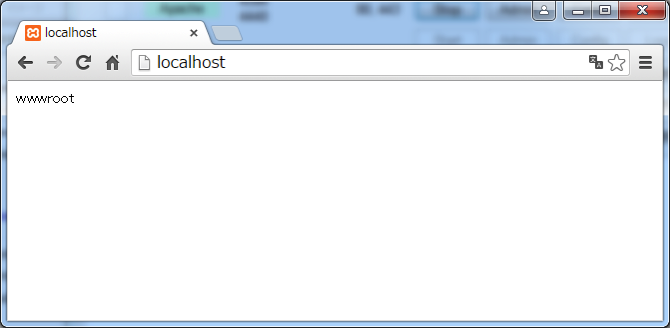
-
もう一歩進んでPHPプログラムを作成してみましょう。
エディタに戻り、277行目あたりに移動します。下記の箇所が見つかります。これはURLが
[http://loclahost/]のようにファイル名を指定していない場合にどのファイルを優先的に表示するかを設定しています。下記の内容では、[index.php]ファイルが最優先で、[index.php]が存在しない場合は、[index.pl]を、それも存在しない場合、[index.cgi]をというように設定ファイルのうち最初に見つかったファイルを表示します。<IfModule dir_module> DirectoryIndex index.php index.pl index.cgi index.asp index.shtml index.html index.htm \ default.php default.pl default.cgi default.asp default.shtml default.html default.htm \ home.php home.pl home.cgi home.asp home.shtml home.html home.htm </IfModule>続いて、先ほど作成したC:¥wwwrootフォルダ内に[index.php]ファイルを作成し、内容に
<?php phpinfo(); ?>
と記述保存します。ブラウザをリロードすると下記のように表示されるはずです。最優先である[index.php]ができたことで、そのファイルが実行されたわけです。
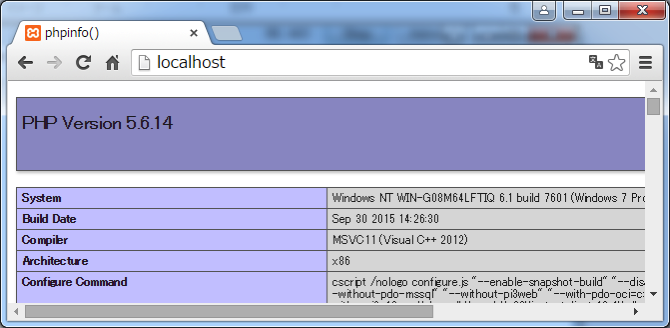
-
ちょっとした実験をしてみましょう。
エディタに戻り、
<IfModule dir_module> DirectoryIndex index.php index.pl… </IfModule>最初のファイル名[index.php]を[index.html]に変更してみましょう。ブラウザをリロードすると
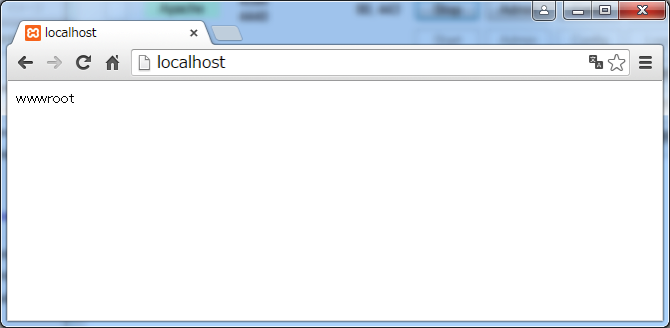
が表示されます。
ApacheとPHPの設定ファイルの場所が以下の通りです。講座の中で適宜解説します。Apache : C:\xampp\apache\conf\httpd.conf PHP : C:\xampp\php\php.ini
各種設定ファイルを編集した内容を反映させるにはApacheを再起動させる必要がありますので、xamppコントロールパネルでApacheを[Stop][Start]を実行してください。